在使用excel表格时,我们常常会遇到单元格内容过长,显示不完整的情况。这时候,自动换行功能就能派上大用场啦!下面就为大家详细介绍excel表格自动换行以及自动适应内容换行的设置方法。
自动换行的基本操作
选中你想要设置自动换行的单元格或单元格区域。然后,点击excel界面上方菜单栏中的“开始”选项卡。在“对齐方式”组中,找到并点击“自动换行”按钮。此时,你会发现单元格中的内容会根据单元格的宽度自动换行,变得整齐美观。
自动适应内容换行
除了手动设置自动换行,excel还提供了自动适应内容换行的功能。当你输入的内容较多时,它能自动调整行高,使所有内容都完整显示。
1. 选中需要自动适应内容换行的单元格区域。
2. 将鼠标指针移至选中区域的行号分隔线处,当指针变为双向箭头时,双击鼠标左键。这时,excel会自动调整行高,让每一行的内容都能完整显示,实现自动适应内容换行。

其他相关技巧
有时候,即使设置了自动换行,可能还是会出现部分内容显示不全的情况。这时候,可以进一步调整列宽。将鼠标指针移至列标分隔线处,当指针变为双向箭头时,左右拖动鼠标,调整列宽,直到内容完全显示。
另外,如果你的表格中有大量文本需要自动换行,逐个设置会比较麻烦。你可以先选中所有需要设置的单元格,再按照上述自动换行的操作方法进行设置,这样就能一次性完成多个单元格的自动换行啦。
自动换行和自动适应内容换行功能在excel表格中非常实用,能大大提高表格的可读性和美观度。无论是处理数据报表还是制作文档,掌握这些技巧都能让你的工作更加高效。希望通过本文的介绍,大家能熟练运用excel的自动换行功能,轻松打造出整齐规范的表格。

在处理excel数据时,经常会遇到重复数据的困扰。别担心,今天就来为大家详细演示excel去重的操作步骤,让你的数据瞬间变得清爽干净!选中数据区域首先,打开包含重复数据的excel工作表,用鼠标左键单击并拖动,选中你想要去重的那列数据区域。比如,你要对a列的数

在excel中进行除法运算,是一项常见的操作。下面为您详细演示数值除法的计算步骤。准备工作首先,确保您已打开excel工作表,并输入了需要进行除法运算的数据。例如,我们有两个数值,被除数在a1单元格,除数在b1单元格。使用公式进行除法运算1.选中您想要显示除法

在日常工作和学习中,我们常常会遇到需要在excel中计算乘积的情况。掌握这个技巧可以大大提高数据处理的效率。下面就来详细介绍一下excel求乘积的方法。使用乘法运算符这是最基本的求乘积方式。假设我们要计算a1单元格和b1单元格数据的乘积,只需在需要显示结果的单
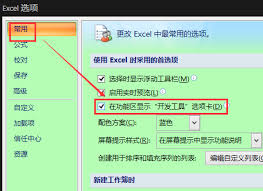
在excel中,使用复选框可以方便地进行数据选择和标记,为数据处理和分析增添不少便利。下面就为大家带来详细的插入复选框图文指导。准备工作打开excel工作表,确保你已熟悉工作表的基本操作界面和数据布局。找到开发工具选项卡如果你在excel界面中没有看到“开发工

在使用excel进行数据处理时,有时会遇到求和结果等于0的情况,这让人十分困惑。别担心,下面为您介绍一些排查方法,帮助您解决这个问题。检查数据格式首先要查看参与求和的数据单元格格式是否正确。如果数据被设置为文本格式,excel将不会把它们作为数值进行求和。您可
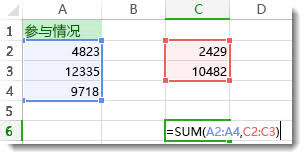
在excel的众多函数中,求和函数无疑是使用频率极高的一类。sum家族函数为我们提供了丰富多样的求和方式,能满足各种复杂的数据计算需求。sum函数基础用法sum函数是sum家族中最基本的成员。它的语法非常简单,即sum(number1,[number2,...